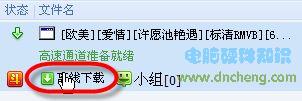萬盛學電腦網 >> 圖文處理 >> Photoshop教程 >> ps調色教程 >> PS依源風格之藍紫色非主流效果
PS依源風格之藍紫色非主流效果
原圖

三聯推薦:photoshop7.0迷你 版免費下載 | Photoshop CS5 中 文免費下載 | photoshop免費下載 查看更多PS教程
最終效果

1、打開原圖,按CTRL J先復制一層,把圖層混合模式改為柔光,圖層不透明度改為:75%。

2、新建一個圖層,按CTRL SHIFT AIT E蓋印,按CTRL M創建曲線,紅:152/107;綠:140/126;藍:114/147,確定後把圖層不透明度改為85%。

3、新建一個圖層,填充顏色:#0d79de,然後把圖層混合模式改為柔光,圖層不透明度改為:66%。

4、創建一個圖層,蓋印圖層,執行:濾鏡 模糊 高斯模糊,數值為10,確定後把圖層混合模式改為疊加,圖層不透明度為70%。

⒌、創建一個圖層,蓋印圖層,按CTRL B調色彩平衡,數值如下圖。


6、新建一個圖層,填充顏色#cfab30,,把圖層混合模式改為:顏色加深,添加蒙版把臉部和手部擦出來。

7、創建一個圖層,蓋印圖層,選擇:圖象 調整 照片濾鏡,數值如圖,確定後把圖層不透明度為:60%。


8、創建一個圖層,蓋印圖層,使用Topaz濾鏡銳化一下,參數設置如下圖,確定後把圖層混合模式改為:柔光,圖層不透明度為65%。
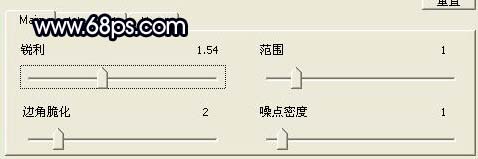
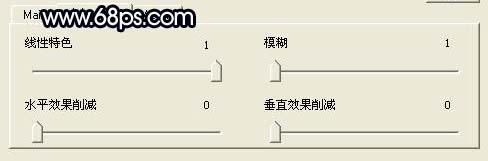

⒐、創建一層,前景顏色設置為#dd1a1a,選擇畫筆工具在臉上刷一下,混合模式為疊加。

10、創建一層,蓋印,選擇鋼筆工具,把嘴唇摳個路徑出來,CTRL ENTER成為選區,在創一個圖層,填充顏色:#e78989,透明度為80%。

11、創建一層,選擇菜單:圖象 調整 可選顏色,參數設置如下圖,確定後再整體修飾下,完成最終效果。

ps調色教程排行
軟件知識推薦
相關文章
copyright © 萬盛學電腦網 all rights reserved